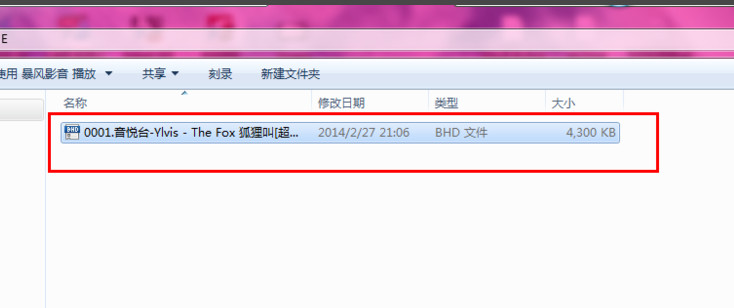暴风影音怎么截取视频片段?暴风影音截取视频图文教程
发布时间:2017-01-04 来源:查字典编辑
摘要:暴风影音是一款不错的软件不知道大家是否使用它看电影呢,看到好看的片段是不是想截取下来呢?下面小编教大家怎么用暴风影音怎么截取视频1、打开你的...
暴风影音是一款不错的软件不知道大家是否使用它看电影呢,看到好看的片段是不是想截取下来呢?下面小编教大家怎么用暴风影音怎么截取视频
1、打开你的想要截取的视频片段,首先大家要安装一个暴风的转码插件,只要点击然后右击点击截取视频
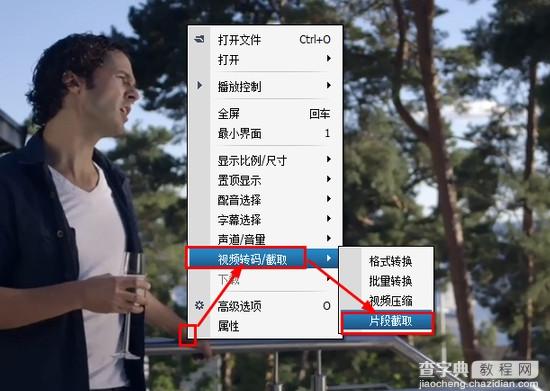
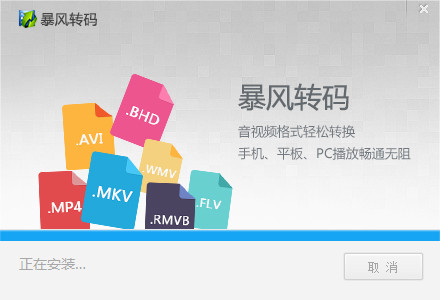
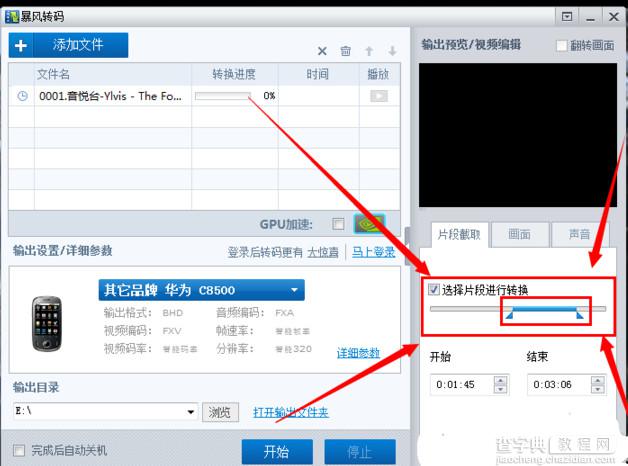
2、选择你要截取的片度,设置好画面大小,以及声音
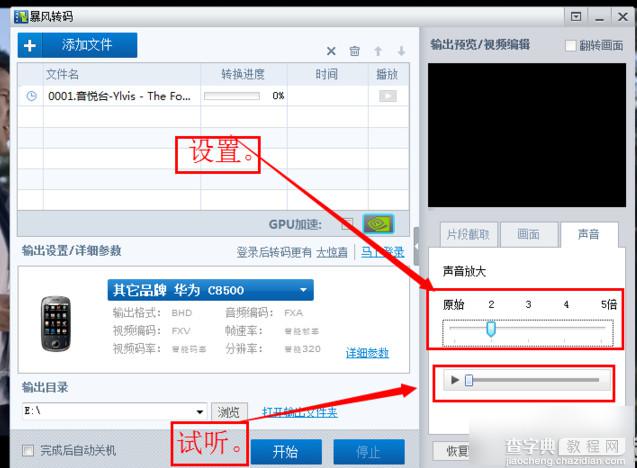
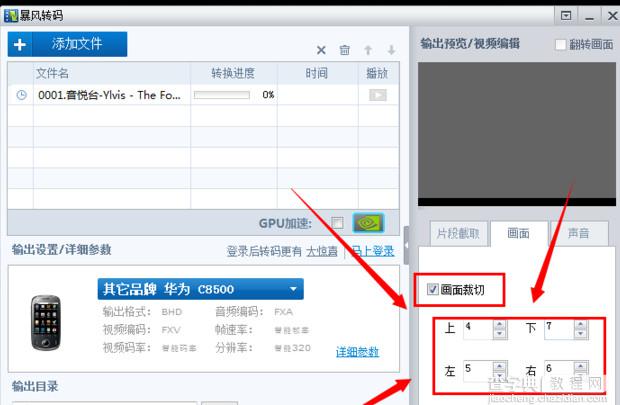
3、设置输出位置,然后我们点击“开始”,然后我们就可以等待处理了。
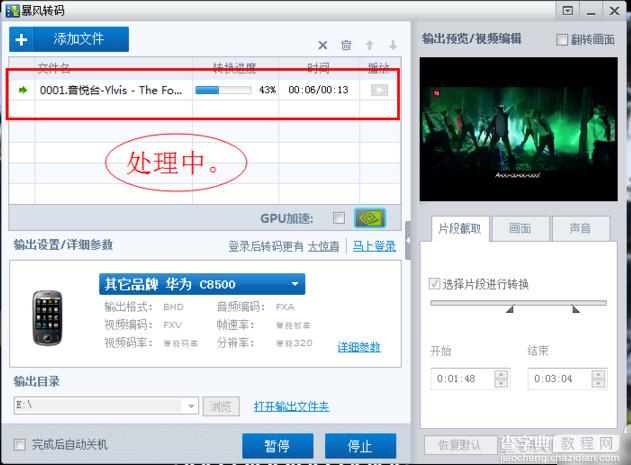
4、完成后,我们可以到保存目录下查看